Formas deseables de convertir archivos M4B a WAV para Windows y Mac
M4B es comúnmente un tipo de archivo MPEG-4 que representa los archivos de audio. Específicamente, lo encontrará con más frecuencia en audiolibros comprados en iTunes Store de Apple. Dado este hecho, los archivos M4B solo son compatibles con dispositivos Apple como iPhone e iPod. Pero por alguna razón, desea escucharlos en su PC con Windows. Puede ser que siempre esté frente a su computadora y quiera escuchar sus audiolibros M4B mientras trabaja. La solución obvia para esto es convertir M4B a WAV ya que los archivos WAV se usan comúnmente en PC con Windows. Por lo tanto, en esta publicación, presentaremos los mejores convertidores de audio.
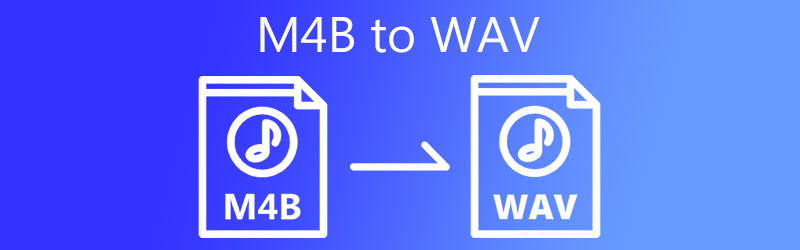
- Parte 1. ¿Por qué necesita convertir M4B a WAV?
- Parte 2. Cómo convertir M4B a WAV con salida de calidad
- Parte 3. Preguntas frecuentes de M4B a WAV
Parte 1. ¿Por qué necesita convertir M4B a WAV?
Los archivos M4B son comunes para los usuarios de Apple, especialmente para aquellos a los que les gustan los audiolibros y los podcasts. Este formato de archivo presenta un currículum hasta el último lugar donde lo dejó el oyente. Por lo tanto, no necesita volver a empezar ni repetir el audio desde el principio. Mientras tanto, los archivos WAV son audio sin comprimir que se utilizan para PC con Windows.
Esto puede conservar una alta calidad de sonido, por lo que se usa para estaciones de radio. La naturaleza de calidad de audio sin pérdidas del formato lo hace deseable para la conversión con calidad. Además, su reproducción es compatible con plataformas Windows y Macintosh. Por lo tanto, si necesita reproducir sus archivos M4B en su PC con Windows, los archivos WAV son un formato adecuado.
Parte 2. Cómo convertir M4B a WAV con salida de calidad
1. Vidmore Video Converter
Sin limitaciones de tamaño y longitud de archivo, Convertidor de video Vidmore es un programa muy solicitado que debería considerar utilizar. Incluso en la conversión de alta velocidad, la herramienta es capaz de convertir sin pérdida de calidad en absoluto. A través de este programa, puede optar por cargar archivos mediante la función de arrastrar y soltar o hacerlo manualmente. Además, viene con muchas características útiles, incluida la capacidad de personalizar la configuración de salida o perfil. Eso significa que podrá cambiar la frecuencia de muestreo, el canal y, sobre todo, la velocidad de bits. Para convertir M4B a WAV y circunnavegar sus características y funciones, a continuación se muestra un tutorial detallado.
Paso 1. Obtenga el convertidor de M4B a WAV
En primer lugar, adquiera el instalador del programa. Simplemente haga clic en cualquiera de los Descarga gratis botones debajo para obtener el instalador. Luego abra el .exe o .dmg si su computadora está ejecutando Mac OS y luego instale la aplicación siguiendo el asistente de configuración. Inicie la aplicación después.
Paso 2. Cargue una pista M4B
Para cargar un archivo M4B, arrastre y suelte el archivo M4B de destino en el área de carga de la aplicación o haga clic en el Más o presione la barra espaciadora en su teclado y luego busque el archivo en su carpeta de archivos.
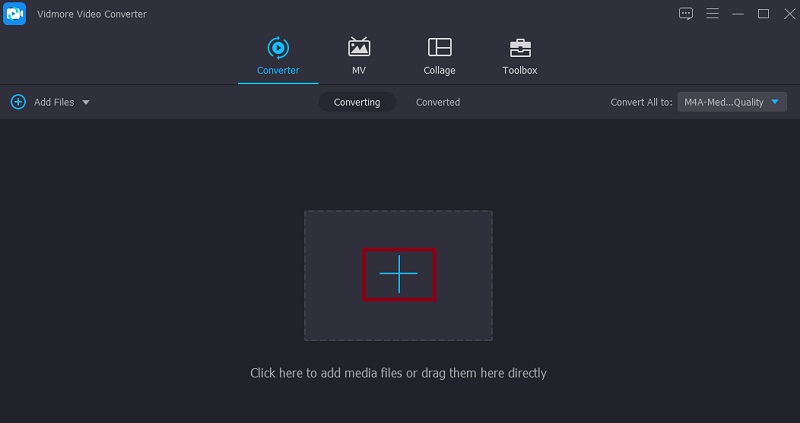
Paso 3. Seleccione WAV como formato de salida
Una vez que haya terminado de cargar el archivo M4B, reenvíe a Perfil> Audio. Desde aquí, en la sección de formato de audio en el lado izquierdo, ubique el formato WAV y selecciónelo para poder convertir M4B a WAV.
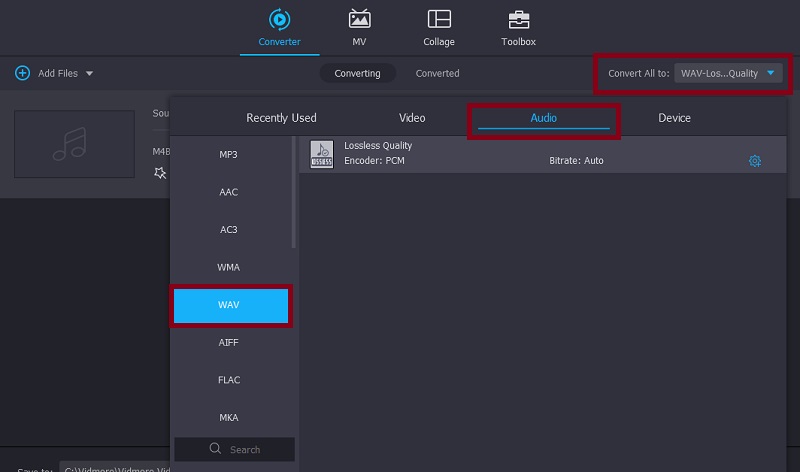
Paso 4. Personaliza el perfil de audio
Antes de que comience el proceso de conversión, puede modificar la configuración de audio. Clickea en el Perfil personalizado menú que parece un icono de engranaje. Aparecerá un cuadro de diálogo donde puede cambiar la configuración de salida para el archivo resultante. Configure en consecuencia y presione el Crear nuevo botón. Si desea mejorar aún más el audio, puede acceder a herramientas de edición de audio como amplificador de volumen, sincronización de audio y editor de metadatos desde el Caja de herramientas sección.
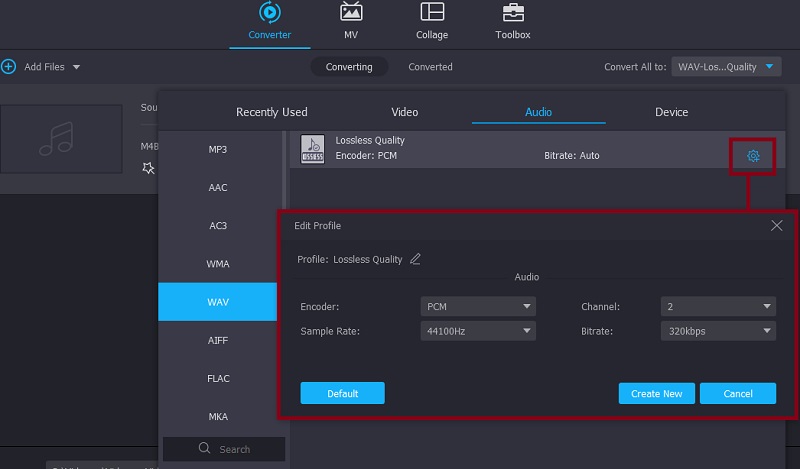
Paso 5. Convierta M4B a WAV
Si está satisfecho con la salida del archivo, vuelva a la Convertidor pestaña y guarde la versión final del audio. Haga clic en el Convertir todo botón. Para entonces, comenzará a convertir M4B a WAV.
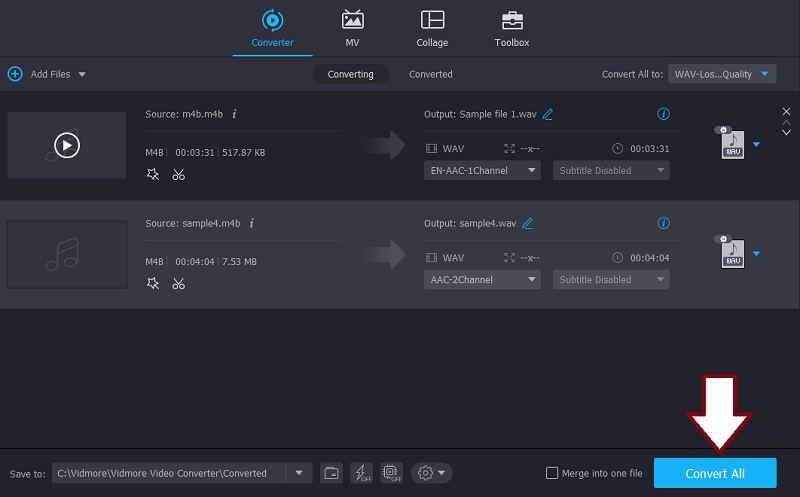
2. Convertidor de audio Freemake
Freemake Audio Converter es un programa de escritorio que proporciona una forma fácil y sencilla de convertir M4B a WAV. Solo se necesitan 3 pasos para obtener la reproducción de audio y convertir sus archivos M4B a WAV u otros formatos de audio, incluidos WMA, FLAC, AAC, M4A y MP3. Puede consultar los pasos que se indican a continuación para aprender a utilizar esta herramienta.
Paso 1. Primero es necesario descargar la herramienta. Después de eso, instálelo y ejecútelo en su computadora.
Paso 2. En la interfaz principal de la aplicación, haga clic en el Audio en la esquina superior izquierda para cargar el archivo M4B de destino en el programa.
Paso 3. En este punto, haga clic en el a WAV opción en el menú inferior. Antes de que se lleve a cabo la conversión, cambie el formato de salida, como la frecuencia de muestreo, la tasa de bits y los canales. Entonces golpea Convertir para confirmar los cambios.
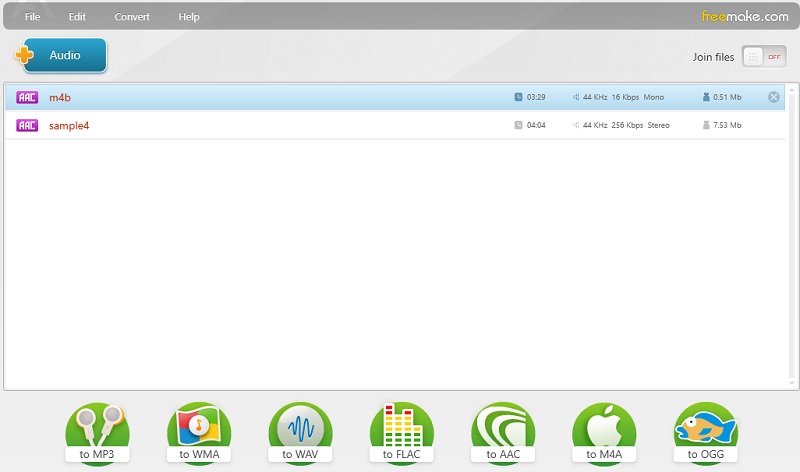
3. iTunes
iTunes también es una buena opción para convertir M4B a WAV. Esto facilita los trabajos de transcodificación básicos que le brindan la capacidad de convertir M4B a MP3, AAC, AIFF, etc. Además, puede cargar archivos fácilmente arrastrándolos y soltándolos en la aplicación. Para usarlo, siga la guía a continuación.
Paso 1. Abra iTunes en su computadora y cargue el archivo M4B que desea convertir usando la función de arrastrar y soltar.
Paso 2. Haga clic en el Preferencias desde el Editar pestaña y haga clic en el Importar ajustes opción.
Paso 3. Baja el Importar usando menú y seleccione Codificador WAV. Luego haga clic en el Okay botón. Ahora ve al Audiolibros y seleccione el audiolibro M4B que desea convertir.
Paso 4. Abra el menú de Expediente en la misma página y apunte el cursor al Convertir opción. Desde aquí, seleccione Crear versión WAV para finalmente convertir M4B a WAV.
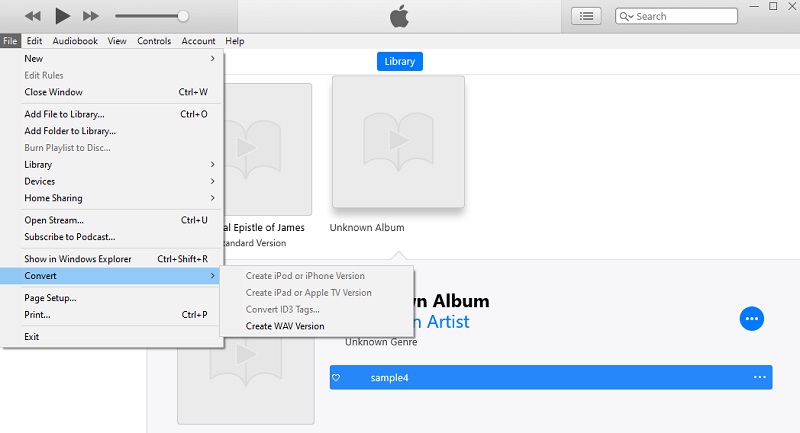
4. Convertio
Con Convertio, puede convertir M4B a WAV sin esfuerzo desde la comodidad de un navegador web. Además, esto le permite cargar no solo desde su carpeta local, sino también desde el almacenamiento en la nube como Dropbox y Google Drive. Si lo desea, también puede modificar los parámetros como la tasa de bits, el canal y la frecuencia de muestreo. A continuación, le mostraremos cómo convertir usando este programa.
Paso 1. Vaya a la página web de Convertio utilizando cualquiera de los navegadores de su computadora.
Paso 2. Una vez que llegue a la página principal, verá la Seleccionar archivos botón. Marque para cargar el archivo M4B que desea convertir.
Paso 3. A continuación, haga clic en el menú desplegable del formato de audio y coloque el mouse de la computadora en la Audio seleccione la opción WAV. Luego haga clic en el Convertir para finalmente comenzar el proceso de conversión.
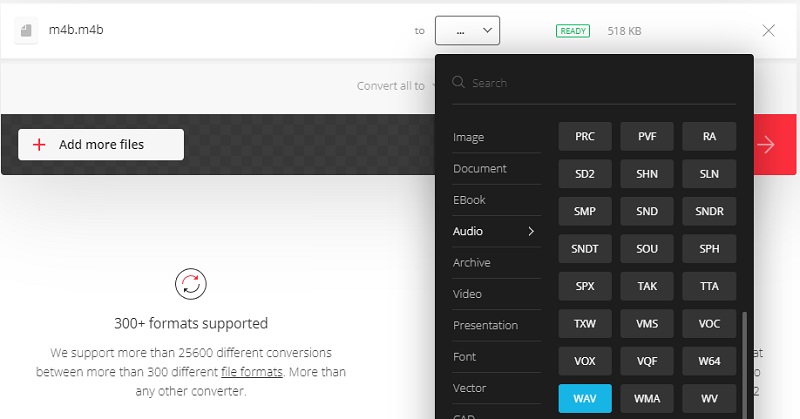
Parte 3. Preguntas frecuentes de M4B a WAV
¿Cómo puedo jugar M4B en una PC con Windows?
Una de las formas factibles de abrir y reproducir archivos M4B en una PC con Windows es convertirlos a otro formato compatible con el sistema operativo Windows, como WAV.
¿Cómo puedo transferir M4B a iPhone?
Con iTunes, puede transferir y reproducir con éxito archivos M4B en su iPhone.
¿ITunes admite archivos WAV?
Si. iTunes puede abrir y reproducir archivos de audio, incluidos WAV, MP3, AIFF, AAC y Apple Lossless.
Conclusión
En conclusión, estas son las cuatro formas principales si necesita convertir M4B a WAV sin esfuerzo. Hay varios métodos que puede emplear, incluidos sin conexión y sin conexión. Lo que sea útil o útil para usted es el que debería considerar usar. Como tal, debe probar cada herramienta y encontrar el ajuste adecuado.


